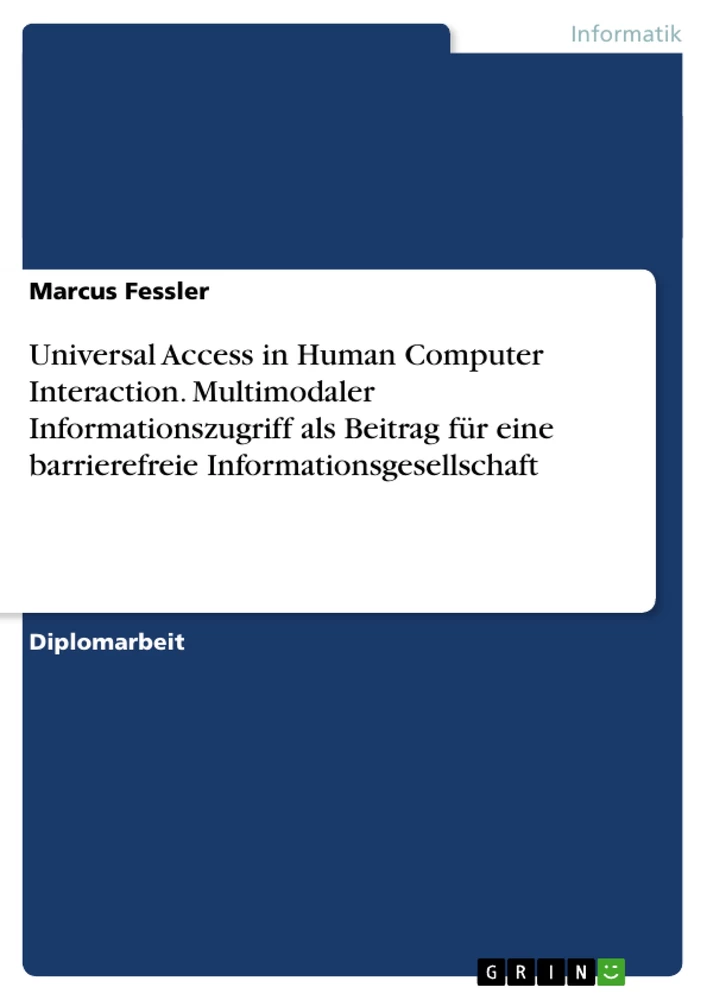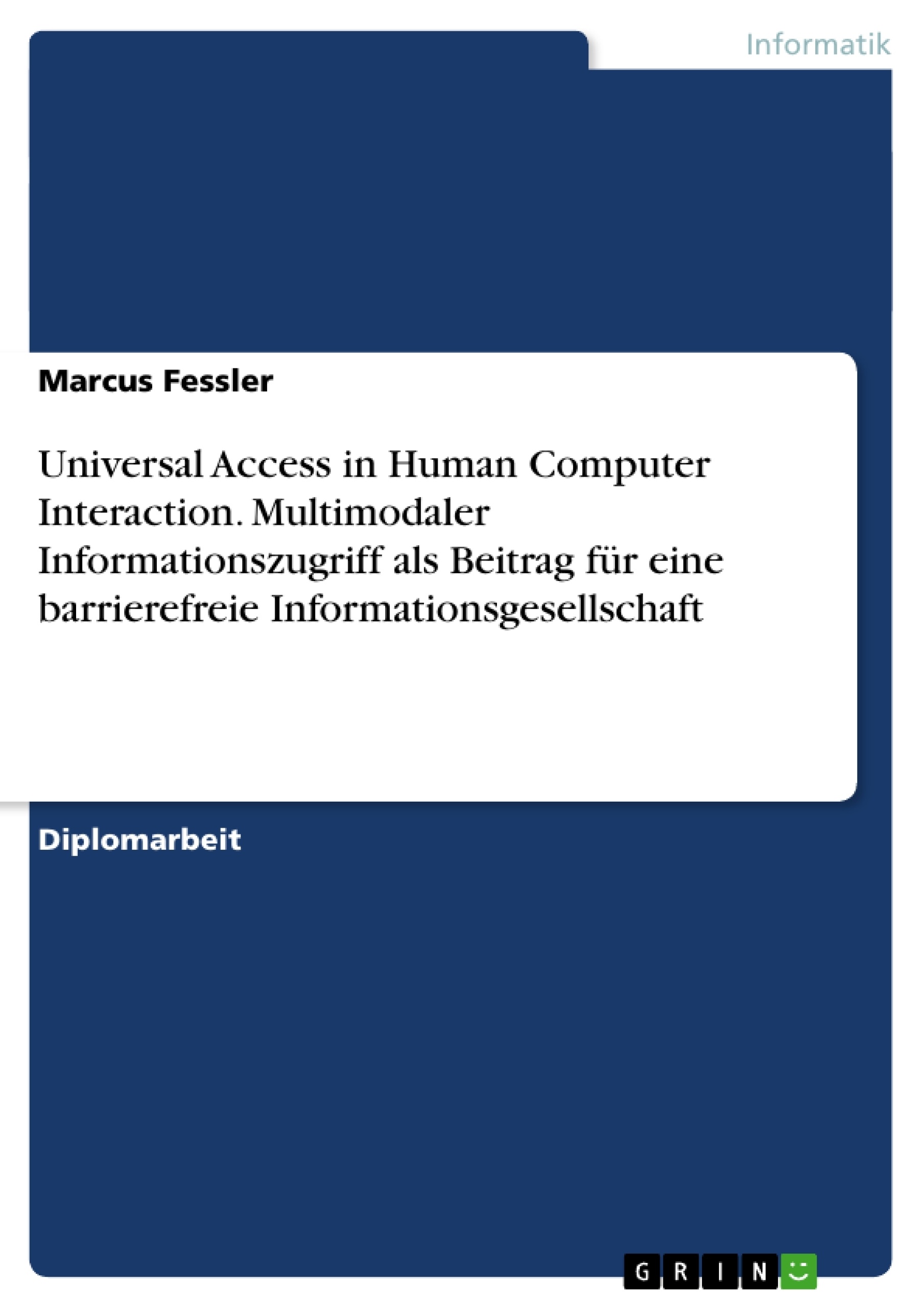Motivation
Durch meine Arbeit im ShopLab Projekt, einem 3jährigen, europäischen Forschungsprojekt unter der Leitung der Fachhochschule Fulda gewann ich meine ersten Erfahrungen im Bereich der nutzerfreundlichen Hardund Software.
Die Projektpartner entwickeln technische Installationen zur Unterstützung des Einkaufsprozesses, für den Einsatz direkt im Einzelhandelsgeschäft. Bei einem der entwickelten Prototypen handelt es sich um einen “Interaktiven Spiegel“ der das virtuelle Zusammenstellen und Betrachten von Maßhemden ermöglicht.
[...]
Bei den entwickelten Prototypen liegt ein Schwerpunkt auf der Benutzerfreundlichkeit. Die ständig wechselnden Kunden im Geschäft benötigen ein intuitiv bedienbares Gerät mit einer sehr kurzen Lernphase. Um Benutzerfreundlichkeit zu gewährleisten ist eine Einbeziehung der Zielgruppen in den Entwicklungsprozess notwendig, dies geschah durch Vorstellung des Prototypen, Nutztertests und Diskussionen.
Inhaltsverzeichnis
- Ehrenwörtliche Erklärung
- Inhaltsverzeichnis
- Abbildungsverzeichnis
- Tabellenverzeichnis
- Listings
- 1 Einleitung
- 1.1 Motivation
- 1.2 Problemstellung und Eingrenzung
- 1.3 Ziele der Arbeit
- 2 Grundlagen
- 2.1 Begriffsklärung
- 2.1.1 Zugänglichkeit
- 2.1.2 Benutzbarkeit
- 2.2 Überprüfen der Hardwarezugänglichkeit und Benutzbarkeit
- 2.3 Erstellung und Überprüfen von zugänglichen Informationsangeboten
- 2.3.1 Richtlinienerstellende Autorität - Web Accessibility Initiative des W3C
- 2.3.2 WCAG 1.0 Richtlinie zur Gestaltung von zugänglichen Webangeboten
- 2.3.3 Software zur Überprüfung der Einhaltung der Richtlinien
- 2.4 Multimodale Schnittstellen
- 2.4.1 Begriffsbestimmung und Entwicklungsprozess multimodaler Schnittstellen
- 2.4.2 Vorteile multimodaler Schnittstellen
- 2.4.3 Zielgruppe für den Einsatz multimodaler Schnittstellen
- 2.4.4 Erweiterung der Modalität durch spezielle Hard- und Software
- 2.4.5 Multimodale Software mit Schwerpunkt auf Spracherkennung; Stand der Technik
- 2.5 Das Prinzip der Spracherkennung durch Rechnersysteme
- 2.1 Begriffsklärung
- 3 Entwicklungskonzept einer multimodalen Sprachanwendung
- 3.1 Der Einsatz von sprachgesteuerten Diensten
- 3.2 Verbesserung der Zugänglichkeit von Informationssystemen
- 3.3 Einsatzgebiete von Sprachanwendungen
- 3.4 Integration der späteren Nutzer in den Entwicklungsprozess von Sprachschnittstellen
- 3.5 Graphische Anwendung kontra Sprachanwendung
- 3.6 Besonderheiten von Sprache als Kommunikationsmedium
- 3.7 Fehler und Fehlerkorrektur der Spracherkennung
- 3.7.1 Häufige Fehlerquellen für keine oder falsche Worternkennung
- 3.7.2 Fehlerhafte Erkennung von Befehlen
- 3.7.3 Techniken zur Fehlerkorrektur durch den Benutzer
- 3.8 Prototypenevaluation mit Hilfe eines Fragebogens
- 3.9 Übersichtsskizze
- 4 Umsetzung des Konzeptes für den Interaktiven Spiegel des ShopLab Projektes
- 4.1 Vom ShopLab Projekt zum Interaktiven Spiegel
- 4.2 Hardwarezugänglichkeit des Interaktiven Spiegels
- 4.2.1 Untersuchung der Hardware mit Hilfe der IBM Richtlinie
- 4.2.2 Ergebnisse der Untersuchung nach den IBM Richtlinien
- 4.2.3 Verbesserungsvorschläge
- 4.3 Ist der Einsatz von Sprachein- oder ausgabe sinnvoll?
- 4.4 Einbeziehung des Nutzers durch eine Natural Dialog Study
- 4.5 Auswahl verschiedener Entwicklungswerkzeuge
- 4.6 Umsetzung verschiedener Ansätze zur Spracherkennung
- 4.6.1 Spracherkennung mit Sphinx4
- 4.6.2 Microsoft Speech SDK
- 4.6.3 Speech for Java
- 4.6.4 Einsatz von Voice Tools for SMAPI
- 4.6.5 Funktionsskizze der untersuchten Entwicklungswerkzeuge
- 4.7 Umsetzung der Sprachanwendung mit Voice Tools for SMAPI
- 4.7.1 Punkteplan zur Programmierung der Sprachanwendung
- 4.7.2 Programmierung der Oberfläche
- 4.7.3 Programmierung der Sprachbefehle
- 4.7.4 Erweiterbarkeit um neue Befehle
- 4.8 Fragebogenevaluation des Prototypen
- 5 Zusammenfassung und Ergebnis
- 5.1 Erreichte Ziele
- 5.2 Ausblick
- 6 Literaturverzeichnis
- 7 Glossar
- A Anlagenübersicht
- B Anhang
- B.1 Quellcode, Voice Tools for SMAPI
- B.2 Quellcode, Java for Speech
- B.3 Evaluationsbogen
Zielsetzung und Themenschwerpunkte
Die Diplomarbeit untersucht die Möglichkeiten des Einsatzes multimodaler Schnittstellen, insbesondere sprachgesteuerter Systeme, zur Verbesserung der Zugänglichkeit von Informationssystemen. Dabei steht die Entwicklung einer multimodalen Sprachanwendung im Fokus, die auf die Bedürfnisse von Menschen mit unterschiedlichen Fähigkeiten und Bedürfnissen zugeschnitten ist. Ziel ist es, die Interaktion mit digitalen Systemen barrierefreier und intuitiver zu gestalten.
- Universal Access und Barrierefreiheit in der Informationsgesellschaft
- Multimodale Schnittstellen und ihre Rolle im Kontext von Universal Access
- Spracherkennung als ein Element multimodaler Schnittstellen
- Entwicklung einer multimodalen Sprachanwendung
- Evaluierung der entwickelten Anwendung
Zusammenfassung der Kapitel
Die Arbeit gliedert sich in fünf Hauptkapitel. In Kapitel 1 wird die Motivation für die Arbeit erläutert, die Problemstellung definiert und die Ziele der Arbeit vorgestellt. Kapitel 2 bietet eine umfassende Einführung in die Thematik der Zugänglichkeit und Benutzbarkeit von Informationsangeboten und stellt verschiedene Richtlinien und Werkzeuge zur Überprüfung der Einhaltung dieser Anforderungen vor. Darüber hinaus werden multimodale Schnittstellen, insbesondere Sprachschnittstellen, im Detail betrachtet und ihre Vorteile sowie Anwendungsgebiete diskutiert.
Kapitel 3 widmet sich der Entwicklung eines Konzeptes für eine multimodale Sprachanwendung, die auf die Verbesserung der Zugänglichkeit von Informationssystemen zielt. Es werden die wichtigsten Designaspekte der Anwendung beleuchtet, wie zum Beispiel die Integration von Spracherkennung, die Berücksichtigung von Benutzerbedürfnissen und die Behandlung von Fehlern. In Kapitel 4 wird die konkrete Umsetzung des Konzeptes am Beispiel des Interaktiven Spiegels des ShopLab-Projektes beschrieben. Es werden verschiedene Entwicklungswerkzeuge für die Spracherkennung verglichen und die Implementierung der Anwendung anhand eines ausgewählten Werkzeugs detailliert dargestellt.
Schließlich fasst Kapitel 5 die Ergebnisse der Arbeit zusammen, reflektiert die erreichten Ziele und bietet einen Ausblick auf zukünftige Forschungs- und Entwicklungsschritte im Bereich der multimodalen Schnittstellen und des Universal Access.
Schlüsselwörter
Universal Access, Barrierefreiheit, Multimodale Schnittstellen, Spracherkennung, Benutzbarkeit, Zugänglichkeit, WCAG 1.0, Informationssysteme, Entwicklungskonzept, Prototypenevaluation, ShopLab Projekt, Interaktiver Spiegel.
- Citar trabajo
- Marcus Fessler (Autor), 2005, Universal Access in Human Computer Interaction. Multimodaler Informationszugriff als Beitrag für eine barrierefreie Informationsgesellschaft, Múnich, GRIN Verlag, https://www.grin.com/document/36366